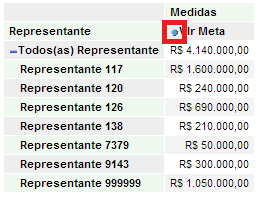No menu de ferramentas localizado na direita do ambiente de desenvolvimento, temos a opção de classificar os dados.

Além das opções que vamos mostrar a seguir, os modos de classificação mais comuns (crescente e decrescente) podem ser utilizados direto na tabela de dados:
No lado esquerdo da descrição da coluna tem um ícone azul, clique nele para obter a ordenação.

Então o ícone azul se transforma em uma "setinha vermelha" apontando para baixo (nesse momento, ela está classificando os dados em ordem crescente), se você clicar nela, os dados assumiram uma nova ordenação (neste caso seria a decrescente) e se clicar novamente ele volta a ordenação original.
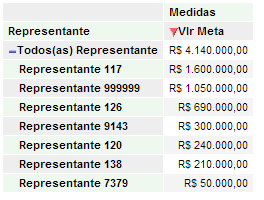
Com a ferramenta "Classificar", suas opções de expor as informações ficam mais refinadas:
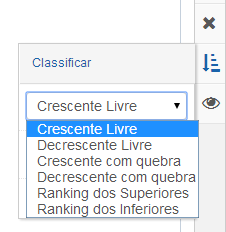
- Crescente Livre: ordena os dados em forma crescente, independente das quebras.
- Decrescente Livre: ordenação contrária a crescente, independente das quebras (como apresentado no exemplo abaixo).
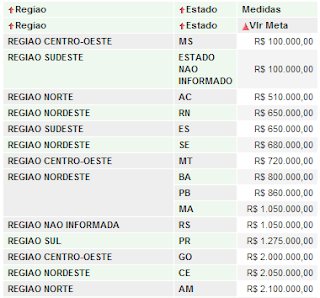
- Crescente com Quebra: ordena os dados em forma crescente, respeitando as quebras.
- Decrescente com Quebra: ordena os dados em forma decrescente, respeitando as quebras.
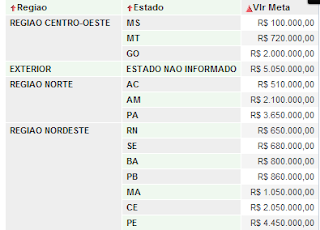
- Ranking dos Superiores: Ao selecionar esta opção e informar a quantidade que deve exibir (imagem abaixo), o BI irá mostrar o número x de superiores nesta análise.
- Ranking dos Inferiores: Ao selecionar esta opção e informar a quantidade que deve exibir, o BI irá mostrar o número x de inferiores nesta análise.
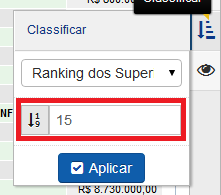
Observação: O limite só é aplicado para as classificações de Ranking’s. Para que essa classificação seja aplicada, é necessário clicar no "ícone azul", localizado ao lado da "Medida" que você deseja classificar. Não se esqueça de clicar no botão "Aplicar".